1、重启Thinkpad电脑,在开机logo界面点击快捷键“F1”进入bios设置界面,如下图所示:

2、在bios设置菜单的导航栏中通过键盘方向键选择“Restart”,如下图所示:

3、将“OS Optimized Defaults”修改为“Disabled”,如下图所示:

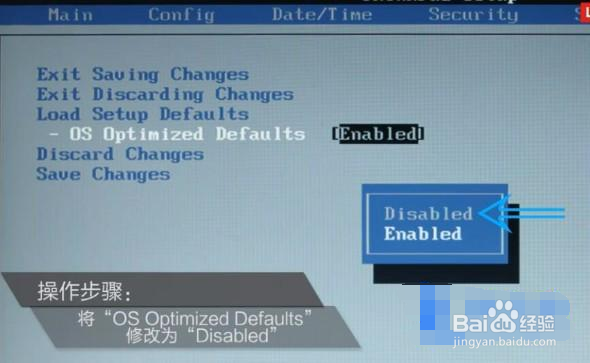
4、随后选择“Yes”确认操作,如下图所示:

5、选择“Load Setup Defaults”恢复Bios默认设置,如下图所示:

6、选择“Exit Saving Changes”保存并退出Bios,如下图所示:
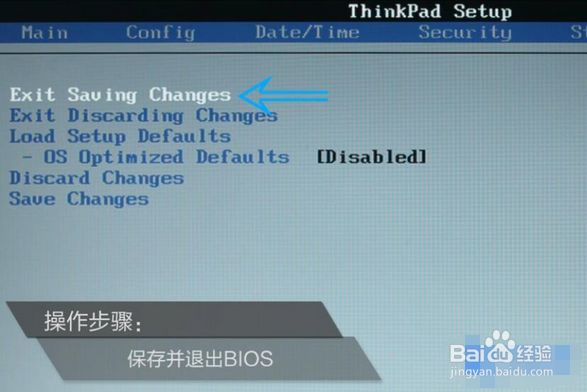
7、以上就是Thinkpad笔记本电脑win8系统改装win7系统bios设置的镰噻孕藏详细操作步骤,完成此设置之后就可按各自的需求设置U盘启动或光盘启动,或者直接一键U盘启动快捷键进入启动项了。
